Photoshop CS5进一步融入了前沿的工具,这些工具专门用于创作和编辑3D图像以及动画内容。无论是专业的平面设计师还是热衷于摄影的爱好者,Photoshop CS5都是极为出色的工具,能够帮助用户提升作品质量,使之更加卓越出众。

Photoshop CS5怎么新建图层?
1.打开photoshop cs5,单击“文件”—“打开”命令,弹出“打开”对话框,在对话框中选择照片“示例”。
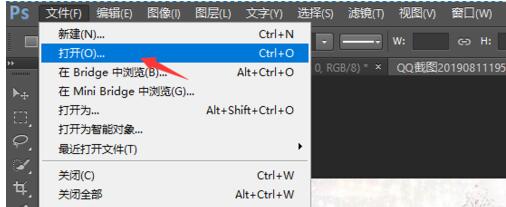
2.单击“打开”按钮,打开照片。
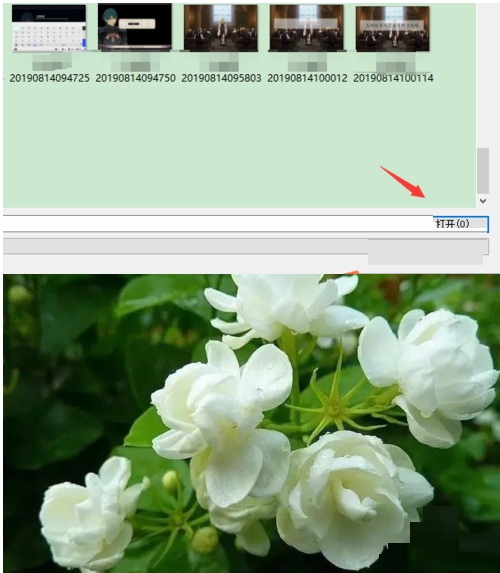
3.单击“图层”—“新建”—“图层”命令,弹出“新建图层”对话框。在对话框中设置图层的名称、颜色、模式和不透明度,这儿保持默认设置。
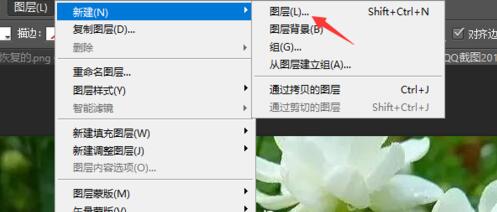
4.单击“确定”按钮。
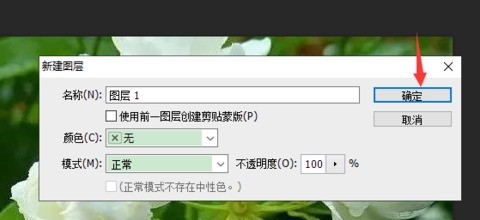
5.通过上述操作,我们就给照片新建了一个空白的图层“图层1”,此时能在“图层”面板中查看新建的图层。
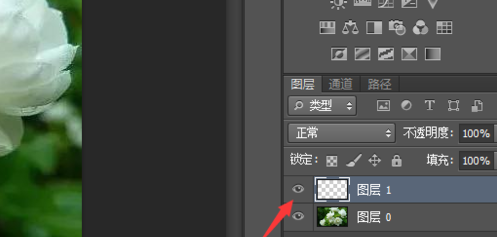
在使用Photoshop CS5时,新建图层是一个基础且重要的操作。掌握这一技巧即可轻松创建一个新的空白图层,用于您的创作和编辑。








